Если у вас есть вопросы или идеи, которыми вы хотели бы поделиться, присоединяйтесь к беседе в Сообществе Adobe Illustrator. Мы будем рады узнать ваше мнение.
- Руководство пользователя Illustrator
- Основы работы с Illustrator
- Введение в Illustrator
- Рабочая среда
- Основные сведения о рабочей среде
- Создание документов
- Ускоренное обучение благодаря панели «Обзор» в Illustrator
- Ускорение рабочих процессов с помощью контекстной панели задач
- Панель инструментов
- Комбинации клавиш по умолчанию
- Настройка комбинаций клавиш
- Общие сведения о монтажных областях
- Управление монтажными областями
- Настройка рабочей среды
- Панель свойств
- Установка параметров
- Рабочая среда «Сенсорное управление»
- Поддержка Microsoft Surface Dial в Illustrator
- Отмена изменений и управление историей дизайна
- Поворот вида
- Линейки, сетки и направляющие
- Специальные возможности в Illustrator
- Просмотр графических объектов
- Работа в Illustrator с использованием Touch Bar
- Файлы и шаблоны
- Инструменты в Illustrator
- Краткий обзор инструментов
- Выбор инструментов
- Инструменты для навигации
- Инструменты рисования
- Текстовые инструменты
- Инструменты рисования
- Инструменты модификации
- Генеративный ИИ (недоступно на территории континентального Китая)
- Часто задаваемые вопросы о генеративном ИИ в Illustrator
- Создание сцен, предметов и значков с помощью текстовых запросов
- Создание векторных узоров с помощью текстовых запросов
- Создание заливок векторных фигур с помощью текстовых запросов
- Создание графики для расширения иллюстраций и заполнения области выпуска за обрез
- Перекрашивание графики с помощью текстовых запросов
- Быстрые действия
- Illustrator на iPad
- Представляем Illustrator на iPad
- Рабочая среда
- Документы
- Выбор и упорядочение объектов
- Рисование
- Текст
- Работа с изображениями
- Цвет
- Облачные документы
- Основы работы
- Устранение неполадок
- Добавление и редактирование содержимого
- Рисование
- Основы рисования
- Редактирование контуров
- Рисование графического объекта с точностью на уровне пикселов
- Рисование с помощью инструментов «Перо», «Кривизна» и «Карандаш»
- Рисование простых линий и фигур
- Рисование прямоугольных и полярных сеток
- Создание и редактирование бликов
- Трассировка изображений
- Упрощение контура
- Инструменты для работы с символами и наборы символов
- Корректировка сегментов контура
- Создание цветка в пять простых шагов
- Создание и редактирование сетки перспективы
- Рисование и изменение объектов на сетке перспективы
- Использование объектов в качестве символов для повторного применения
- Рисование контуров, выровненных по пикселам, при создании проектов для Интернета
- Измерения
- 3D-объекты и материалы
- Цвет
- Раскрашивание
- Выбор и упорядочение объектов
- Выделение объектов
- Слои
- Развертывание, группирование и разгруппирование объектов
- Перемещение, выравнивание и распределение объектов
- Выравнивание, упорядочение и перемещение объектов по контуру
- Привязка объектов к глифу
- Привязка объектов к японскому глифу
- Размещение объектов
- Блокировка, скрытие и удаление объектов
- Копирование и дублирование объектов
- Поворот и отражение объектов
- Переплетение объектов
- Создание реалистичных макетов
- Перерисовка объектов
- Кадрирование изображений
- Трансформирование объектов
- Объединение объектов
- Вырезание, разделение и обрезка объектов
- Марионеточная деформация
- Масштабирование, наклон и искажение объектов
- Объекты с переходами
- Перерисовка с помощью оболочек
- Перерисовка объектов с эффектами
- Создание фигур с помощью инструментов «Мастер фигур» и «Создание фигур»
- Работа с динамическими углами
- Улучшенные процессы перерисовки с поддержкой сенсорного ввода
- Редактирование обтравочных масок
- Динамические фигуры
- Создание фигур с помощью инструмента «Создание фигур»
- Глобальное изменение
- Текст
- Дополнение текстовых и рабочих объектов типами объектов
- Применение базового форматирования к тексту
- Часто задаваемые вопросы по шрифтам в Illustrator
- Шрифты и оформление
- Создание текста по контуру
- Создание маркированного и нумерованного списков
- Управление текстовой областью
- Применение расширенного форматирования к тексту
- Форматирование абзацев
- Стили символов и абзацев
- Специальные символы
- Табуляция
- Масштабирование и поворот текста
- Интерлиньяж и межбуквенные интервалы
- Расстановка переносов и переходы на новую строку
- Проверка орфографии и языковые словари
- Форматирование азиатских символов
- Шрифт для арабского языка и иврита
- Компоновщики для азиатской письменности
- Просмотр перекомпоновки
- Просмотр, добавление или замена отсутствующих шрифтов
- Импорт и экспорт текста
- Определение шрифтов, используемых в изображениях и обведенном тексте
- Творческий подход к оформлению
- Создание текстовых проектов с переходами между объектами
- Создание текстового плаката с помощью трассировки изображения
- Создание специальных эффектов
- Веб-графика
- Рисование
- Импорт, экспорт и сохранение
- Импорт
- Библиотеки Creative Cloud Libraries в Illustrator
- Сохранение и экспорт
- Печать
- Подготовка к печати
- Печать
- Автоматизация задач
- Устранение неполадок
- Исправленные ошибки
- Известные проблемы
- Сбои
- Восстановление файлов после сбоя
- Восстановление поврежденных документов
- Безопасный режим
- Проблемы с файлами
- Поддерживаемые форматы файлов
- Проблемы с драйвером графического процессора
- Проблемы с производительностью графического процессора
- Проблемы устройств Wacom
- Проблемы с файлами DLL
- Проблемы с памятью
- Проблемы с файлом настроек
- Проблемы со шрифтами
- Проблемы с принтером
- Проблемы с носителем
- Проблемы с отсутствующим плагином
- Как поделиться отчетом о сбое с Adobe
- Не удается применить эффекты в Illustrator
- Повышение производительности Illustrator
- Исправленные ошибки
Создавайте красочные векторные иллюстрации на iPad! Узнайте, как применять цвета заливки, градиенты, цветовые образцы и многое другое с помощью приложения Illustrator для iPad.


Добавление цвета заливки и обводки с помощью панели инструментов
Цвет заливки — это цвет, содержащийся в объекте фигуры, а обводка — это граница этого объекта. Заливка или обводка может представлять собой цвет, градиент или узор.


Чтобы добавить цвет заливки или обводки, выполните следующие действия.
- Выберите объект и нажмите инструмент Заливка или Обводка, которые находятся в нижней части панели инструментов.
- Выберите сплошной цвет с помощью инструментов «Цветовой круг», «Цветовые образцы», «Цветовые книги», «Библиотеки» или ползунков «Цветовой спектр» либо выберите требуемый тип градиента (линейный, радиальный, произвольный).
См. также: Раскрашивание с помощью заливок и обводок в Illustrator для настольных ПК.
Добавление сплошного цвета
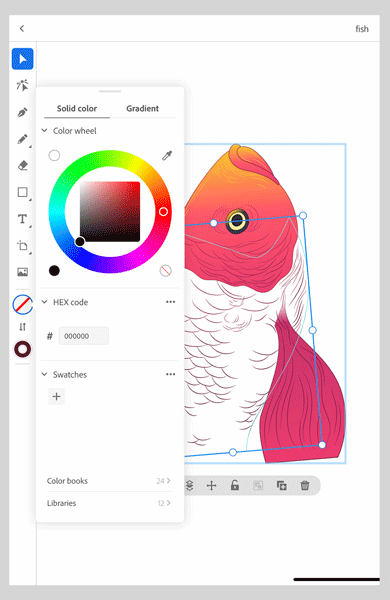
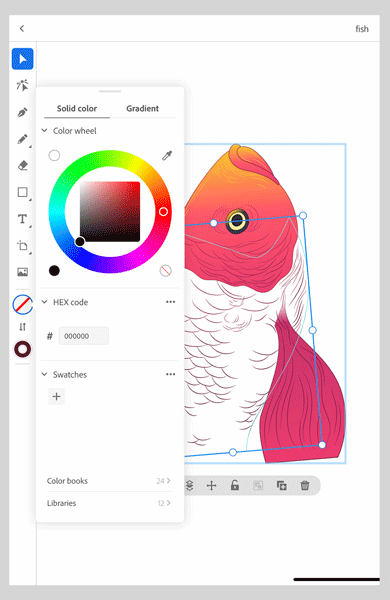
Нажмите инструмент «Заливка» или «Обводка», затем нажмите Сплошной цвет для просмотра вариантов выбора цвета.
- Цветовой круг: выберите цвет из цветового круга и примените его в вашем объекте с помощью инструмента «Палитра цветов».
- Спектр цветов: выберите дополнительные параметры, чтобы выбрать спектр цветов.
- Ползунки CMYK (триадный цвет).
- Полутоновый ползунок.
- Шестнадцатеричный код (цвет в веб-формате).
- Ползунки HSB (цветовой тон, насыщенность, яркость).
- Ползунки RGB (экранные цвета).
- Ползунки CMYK (триадный цвет).
- Цветовые образцы: выберите дополнительные параметры, чтобы выбрать цветовые образцы. Добавление выбранного цвета в цветовые образцы для легкого доступа.
- Цветовые книги: выберите цвет из профессиональных цветовых образцов.
- CC Libraries: выберите цвет из сохраненной библиотеки цветовых образцов.
Применить градиентную заливку
- Линейные градиенты: используйте размытие цветов вдоль прямого контура.
- Радиальные градиенты: заполните объект с помощью плавного цветового градиента, который исходит из центральной точки.
- Точечные градиенты: используйте размытие цветов от точки к точке внутри фигуры.
См. также: Градиенты в Illustrator для настольных ПК.
Изменение цвета и оформления объектов


Чтобы изменить цвет и оформление объекта, выберите требуемый объект и коснитесь панели «Свойства» в панели задач.
- Нажмите Заливка, чтобы просмотреть и изменить цветовые параметры для цвета заливки.
- Нажмите Обводка, чтобы просмотреть и изменить цветовые параметры для цвета обводки.
- Режим наложения: укажите, как цвета должны взаимодействовать с пересекающимися объектами. Выберите накладываемый цвет из раскрывающегося списка.
- Непрозрачность: создайте различные изменения в прозрачности объекта.
 Вы также можете изменить толщину обводки с помощью контекстного виджета. Выберите фигуру и нажмите
Вы также можете изменить толщину обводки с помощью контекстного виджета. Выберите фигуру и нажмите  , чтобы изменить толщину обводки с помощью ползунка.
, чтобы изменить толщину обводки с помощью ползунка.
См. также: Прозрачность и режимы наложения.
Копирование оформления объекта
Чтобы скопировать объекты из одного места в другое, коснитесь объекта, а затем нажмите ![]() для просмотра параметров вырезания, копирования и вставки.
для просмотра параметров вырезания, копирования и вставки.
Чтобы скопировать оформление объекта на другой объект,
- нажмите на объект, а затем выберите Копировать оформление.
- Выберите объект, на который вы хотите скопировать оформление, и нажмите Вставить оформление.


Применение обводок к объектам
При создании объекта толщина обводки устанавливается равной нулю (обводка отсутствует).




Для задания обводки выполните следующие действия:
- Выберите объект и коснитесь панели «Свойства».
- В разделе Обводки выберите сплошную или пунктирную линию в качестве типа обводки.
- Для просмотра дополнительных параметров обводки выберите --
- В области Толщина обводки введите значение толщины обводки.
- В разделе Выровнять обводку выберите один из следующих вариантов:
 Обводка по центру линии.
Обводка по центру линии.  Обводка внутри линии.
Обводка внутри линии.  Обводка снаружи линии.
Обводка снаружи линии.
- В разделе Типы концов линий выберите один из следующих вариантов:
- Срезанные концы: создание линий обводки с квадратами на концах линий.
- Скругленные концы: создание линий обводки с половиной круга на концах линий.
- Выступающие концы: создание линий обводки с квадратами на концах линий, выступающими на половину ширины линии за крайнюю точку линии.
- В разделе Типы стыков выберите один из следующих вариантов:
- Угловые стыки: создание линий обводки с углами в соответствующих точках.
- Скругленные стыки: создание линий обводки со скругленными углами.
- Скошенные стыки: создание линий обводки с квадратными углами.
![]() Вы также можете изменить толщину обводки с помощью контекстного виджета. Выберите фигуру и нажмите
Вы также можете изменить толщину обводки с помощью контекстного виджета. Выберите фигуру и нажмите  , чтобы изменить толщину обводки с помощью ползунка.
, чтобы изменить толщину обводки с помощью ползунка.
См. также: Применение обводки для объекта в Illustrator для настольных ПК.
Дальнейшие шаги
Ознакомьтесь со следующими статьями, чтобы воспользоваться расширенными возможностями:
У вас есть вопросы или идеи?